Google Spreadsheet(データ分析ツール)とサーチコンソール連携の方法
更新日: by Heysho
このようなニーズに応えることができる効果的なツールをご紹介します。
それは、Google スプレッドシートの「Search Analytics for Sheets」というアドオン(プラグイン)です。
このアドオンによりGoogle スプレッドシートとGoogle サーチコンソールが連携され、サーチコンソールのデータをより柔軟かつ効率的に活用できるようになります。
Search Analytics for Sheetsの利点
まずは主な特徴をご説明します。
- 検索クエリをすべて確認できる(サーチコンソールでは1000件までの制限あり)
- サーチコンソールのUIと比較して、多数のキーワードを一度に効率的に確認可能
- スプレッドシートの機能を活用してデータをフィルタリングしたり、KPI(Key Performance Indicator)レポートを作成したりできる
導入方法
STEP 1. アドオンを追加
Google スプレッドシートでAdd-ons → Get add-onsをクリックします。
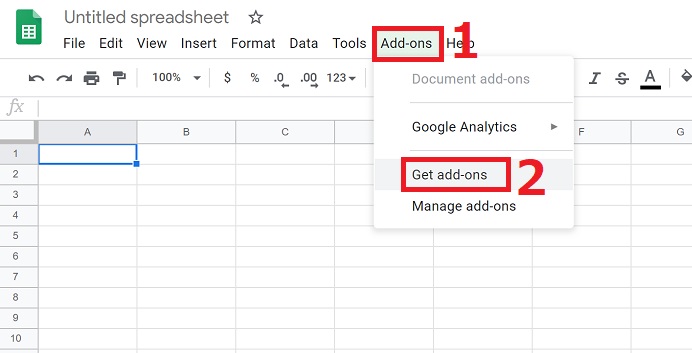
STEP 2. アドオンを探す
「Search Analytics for Sheets」というアドオンを検索して追加します。
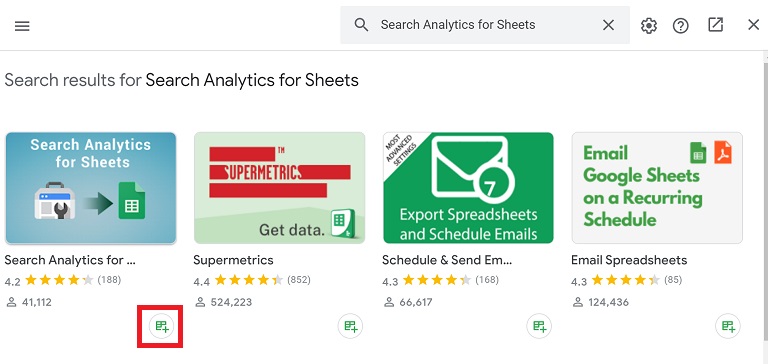
STEP 3. インストールして認証する
「Install」をクリックします。その後、認証プロセスが表示されますので、指示に従って進めてください。
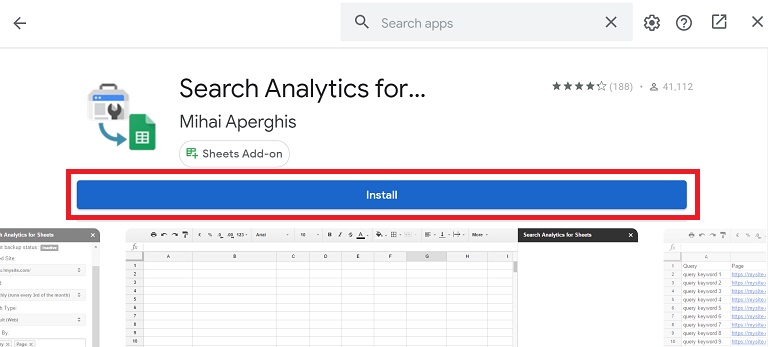
STEP 4. アドオンが追加されていることを確認
Add-onsをクリックして、Search Analytics for Sheetsが正常に追加されていることを確認します。
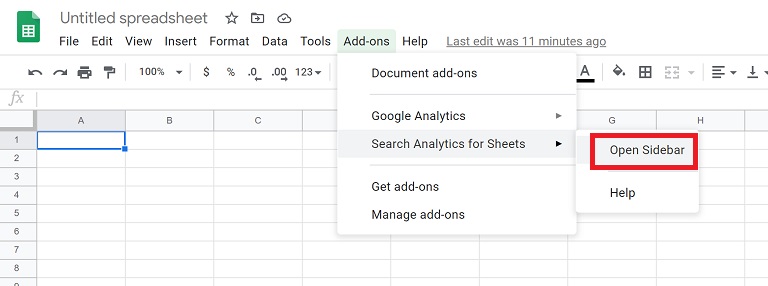
使い方
STEP 1. アドオンを開く
Add-onsメニューからSearch Analytics for Sheetsを開きます。
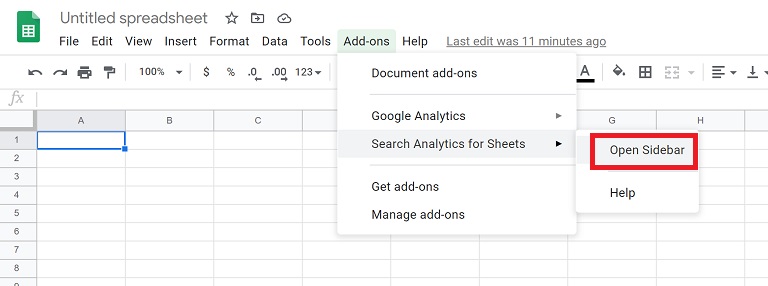
STEP 2. 設定
右側に設定パネルが表示されるので、必要な情報を設定します。
- サイトを選択
- 日付範囲を設定
- QueryとPageを選択
- Request Dataをクリック
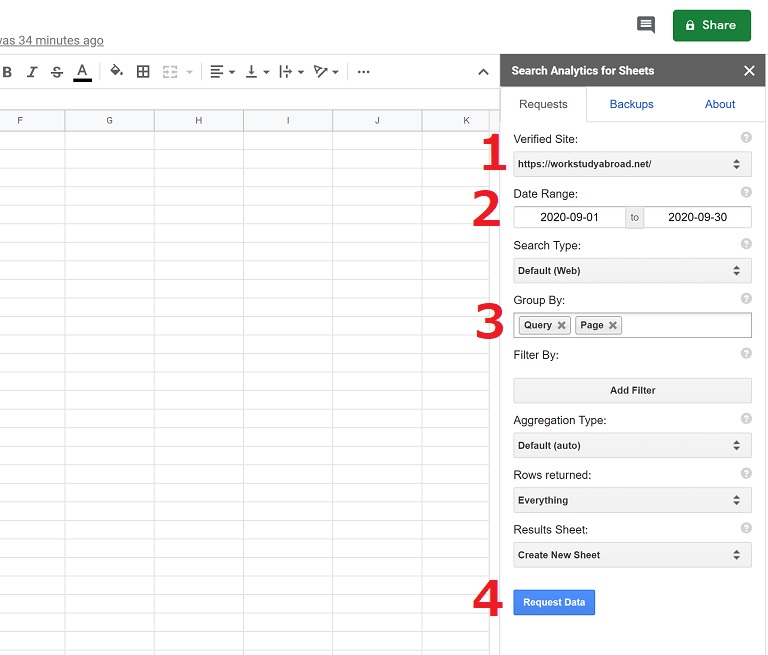
STEP 3. レポートが出力される
データが出力されました。
これでGoogle Search Consoleのデータがスプレッドシート上で自由に分析できるようになります。
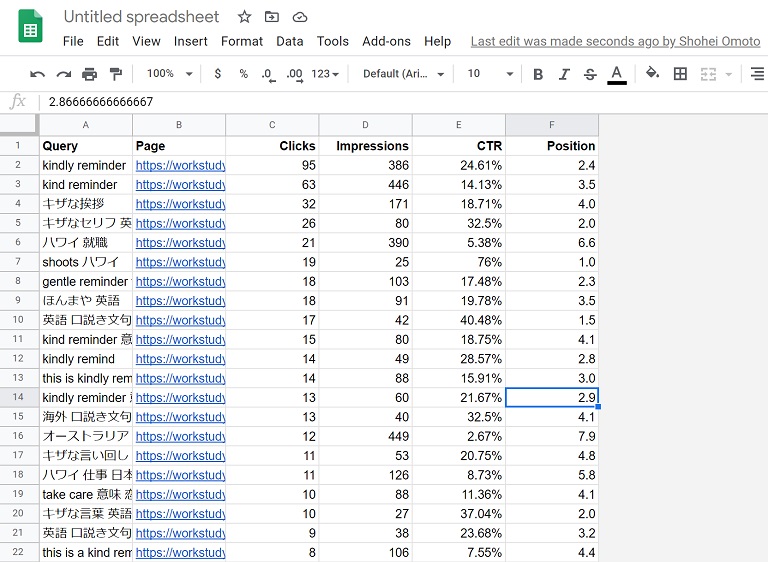
基本的な操作はこれで完了です。
Search Analytics for Sheetsを活用することで、Google Search Consoleの制限を超えた詳細なデータ分析が可能になります。
まとめ
Search Analytics for Sheetsは、Google Search Consoleのデータをより深く分析するための実用的なツールです。
主なメリットは以下の通りです:
- 1000件以上の検索クエリデータを取得可能
- スプレッドシートの豊富な機能を活用した高度な分析
- 目的に合わせたカスタムレポートの作成
- データの視覚化と効率的なフィルタリング
SEOの効果測定とデータ分析の効率化に貢献するツールとして、ぜひ活用してください。